Cómo duplicar Android/iPhone en la pantalla del automóvil
Cuando conduces, necesitas asegurarte de que tienes acceso a todo lo que puedas necesitar para estar cómodo y seguro. La pantalla de tu automóvil te permite gestionar los contenidos multimedia y acceder a los mapas de tu destino con las manos libres. La mejor forma de aprovechar al máximo su potencial es aprender a reflejar el móvil en la pantalla del automóvil. De este modo, podrás consultar todas las aplicaciones de tu móvil sin tener que mirarlo y distraerte.
En este artículo, explicaremos las formas más eficaces de transmitir el móvil a la pantalla del automóvil, tanto para dispositivos Android como para iPhones.
Parte 1. Cómo duplicar Android en la pantalla del automóvil
Si transfieres tu móvil Android a la pantalla del automóvil, podrás gestionar los mapas de tu móvil, los archivos multimedia y otras aplicaciones en el salpicadero de tu automóvil. El método que puedes utilizar depende del modelo de tu móvil y del sistema de tu automóvil. Sigue las siguientes 4 formas de reflejar tu móvil Android a la pantalla de un automóvil.
Método 1. Duplicación de pantalla Android Auto
Una de las mejores soluciones que puedes probar para el retrovisor de pantalla de Android auto es la de Google. El gigante de la tecnología reconoce las necesidades de los conductores de soluciones inteligentes, y por esta razón, han desarrollado esta aplicación que promete mejorar su experiencia de conducción.
Para poder reflejar el móvil en la pantalla del automóvil a través de la aplicación "Android Auto", debes poseer un dispositivo Android 6.0 o superior. Además, asegúrate de que tu automóvil es compatible con Android Auto.
Sigue estos pasos para reflejar tu móvil en la pantalla del automóvil:
- Paso 1. Descarga la aplicación "Android Auto" de Google Play y actívala en tu móvil Android. Si tienes un dispositivo Android 10 o superior, esta aplicación ya estará preinstalada en tu móvil.
- Paso 2. Conecta el móvil al automóvil con un cable USB.
- Paso 3. Di "OK Google" para hablar con tu Asistente de Google y realizar cualquier tarea que desees mientras conduces.
- Paso 4. Ahora puedes gestionar las aplicaciones de tu móvil en la pantalla del automóvil, como hacer llamadas y enviar mensajes de texto, o controlar la reproducción multimedia en modo manos libres.
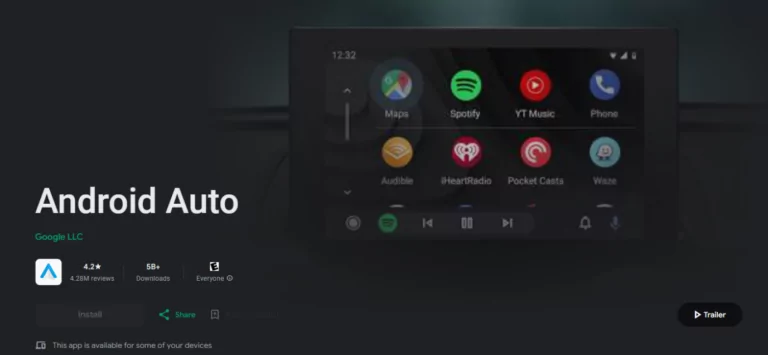
Método 2. MirrorLink
Otra solución para reflejar el móvil Android en la pantalla del automóvil es utilizar una opción de reflejo integrada como MirrorLink. Aunque esta es una gran solución para reflejar la pantalla de Android Auto, debe comprobar si cumple con los requisitos. En más detalles, estos son:
- Debes tener un dispositivo Android 5.0 o superior,
- Tanto el móvil como el automóvil deben estar conectados a la misma Wi-Fi,
- La VPN debe estar desactivada,
- La función "Miracast" debe estar habilitada en tu automóvil.
Una vez que cumplas estos requisitos, podrás utilizar MirrorLink para duplicar el móvil en la pantalla del automóvil Android. Estos son los pasos que debes seguir:
- Paso 1. Descarga la aplicación "MirrorLink" de Google Play.
- Paso 2. Abre la aplicación "MirrorLink" en tu móvil y pulsa el botón "Conectar".
- Paso 3. Sigue el manual en pantalla. Utiliza un cable USB de alta calidad para conectar el móvil al automóvil.
- Paso 4. En tu móvil, ve a Ajustes > Conexiones > Más ajustes de conexión y toca "MirrorLink". A continuación, toca "Conectar al automóvil por USB" para ver la pantalla de tu móvil en la pantalla de infoentretenimiento.

Método 3. HDMI
El último método para transmitir tu Android a la pantalla de tu automóvil es utilizar un cable HDMI. La principal ventaja de este método es que no requiere que descargues ninguna aplicación de Google Play y no tienes que intervenir en la configuración ni de tu móvil ni de tu automóvil. Lo único que necesitarás es encontrar un cable adecuado para la conexión. Más en detalle, el cable que necesitarás es un cable USB C a HDMI.
Sin embargo, antes de explicarte los pasos de este método, es importante que tengas en cuenta que solo funciona con el freno de mano puesto. Si quieres usarlo en carretera, tendrás que conectarlo a tierra o puentearlo, lo que podría ser peligroso.
A continuación te explicamos cómo conectar el móvil a la pantalla del automóvil mediante un cable HDMI:
- Paso 1. Encuentra el puerto HDMI en la parte trasera de la pantalla de infoentretenimiento de tu automóvil.
- Paso 2. Enchufa el cable en ese puerto. Si el puerto HDMI es demasiado pequeño para tu cable, puedes utilizar un adaptador hembra-hembra.
- Paso 3.Conecta el USB C a tu móvil.
- Paso 4. Encuentra el ícono "HDMI" en la pantalla de tu automóvil y púlsalo para ver la pantalla de tu móvil. Ten en cuenta que la pantalla aparecerá en vertical, como en tu móvil. Ponla a pantalla completa para cambiar su orientación.
Método 4. Duplica el móvil en la pantalla del automóvil con AirDroid Cast
Si el sistema de tu automóvil tiene una pantalla grande con navegador web, te permitirá acceder a Internet directamente desde el salpicadero. Con esta función, puedes reflejar fácilmente tu móvil en la pantalla del automóvil con Airdroid Cast. Esta aplicación permite compartir la pantalla de forma inalámbrica sin necesidad de cables. Estos son los sencillos pasos para reflejar tu móvil Android en la pantalla de tu automóvil:
- Paso 1. Descarga e instala AirDroid Cast en tu móvil y crea una cuenta de AirDroid Cast.
- Paso 2. Selecciona la opción " Transmitir a " y espera un minuto.
- Paso 3. Ve al panel de control de tu tarjeta y abre el navegador para buscar AirDroid Cast Web. Obtendrás un código de 9 dígitos.
- Paso 4. Puedes escribir el código o escanear el código QR en tu móvil Android. Después de eso, podrás usar tu móvil en la pantalla de tu automóvil.
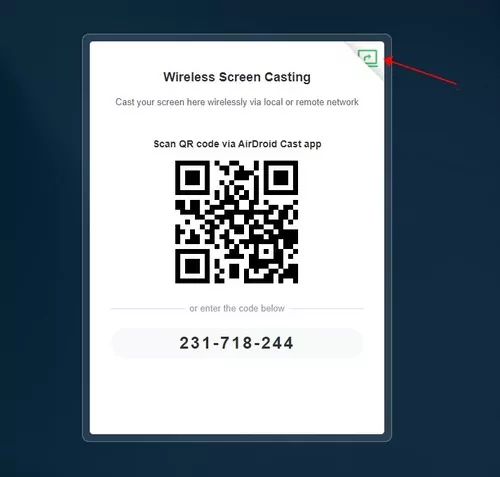

Estos cuatro métodos para reflejar la pantalla de tu móvil Android en la pantalla de tu tarjeta. Cada método atiende a diferentes necesidades y preferencias. Aquí es muy recomendable utilizar AirDroid Cast sin las limitaciones del sistema.
Parte 2. Cómo duplicar la pantalla del iPhone en la del automóvil
Método 1. Apple CarPlay
¿Qué puedes hacer si tienes un iPhone? En este caso, puedes transmiteir tu iPhone a la pantalla de tu automóvilutilizando otros métodos. El primero que vamos a describir es la utilización de Apple CarPlay.
CarPlay es una aplicación desarrollada por Apple para ayudar a sus usuarios a seguir utilizando sus iPhones mientras conducen. Lo mejor de todo es que es una aplicación integrada y ni siquiera tendrás que descargarla para poder utilizarla. Sólo tienes que configurarla y disfrutar utilizando las funciones de tu iPhone a través de la pantalla de tu coche. Antes de hacerlo, recuerda consultar la lista de modelos de coche compatibles con CarPlay. Además, también necesitas tener un iPhone 5 o superior.
A continuación te explicamos cómo utilizar CarPlay:
- Paso 1. En tu iPhone, ve a Ajustes > Siri y Búsqueda y activa las opciones "Escuchar Oye Siri" y "Permitir Siri cuando esté bloqueado".
- Paso 2. Mantén pulsado el botón Control por voz del volante para emparejar el coche con el iPhone. También puedes emparejarlos mediante Bluetooth.
- Paso 3. En tu iPhone, ve a Ajustes > General y activa el interruptor junto a CarPlay.
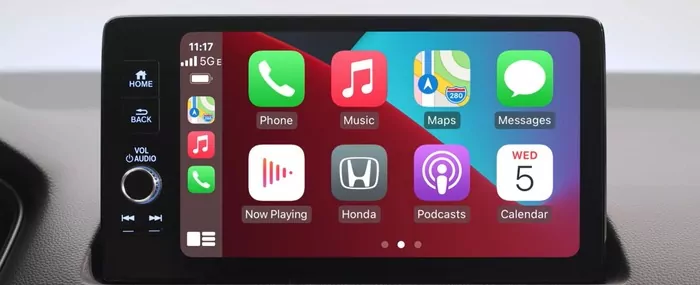
También puedes conectar tu iPhone con un cable:
- Paso 1. Utiliza un cable Lightning para conectar tu iPhone al puerto USB de la pantalla de tu coche.
- Paso 2. Una vez lo hagas, toca el icono de CarPlay que encontrarás en la pantalla de tu coche para establecer la conexión.
Método 2. Easy Connection
Otro método disponible para duplicar la pantalla de tu móvil en la del coche es utilizar EasyConnection. Esta aplicación es gratuita en la App Store y puedes descargarla e instalarla. Por esta razón, muchos usuarios de iOS prefieren este método para reflejar su iPhone a la pantalla del coche.
Los pasos para utilizar EasyConnection son los siguientes:
- Paso 1. Consigue la aplicación en la App Store e instálala.
- Paso 2. En la pantalla de tu coche, ve a tus Aplicaciones y toca EasyConnection.
- Paso 3. Activa la zona Wi-Fi en tu iPhone.
- Paso 4. En la pantalla del coche, toca "Cambiar zona Wi-Fi" y selecciona tu iPhone.
- Paso 5. Ve a tus Aplicaciones una vez más en la pantalla de tu coche y toca EasyConnection de nuevo.
- Paso 6. Por último, en tu iPhone, ve a "Centro de control", toca "Duplicación de pantalla" y selecciona "DC-Airplay".
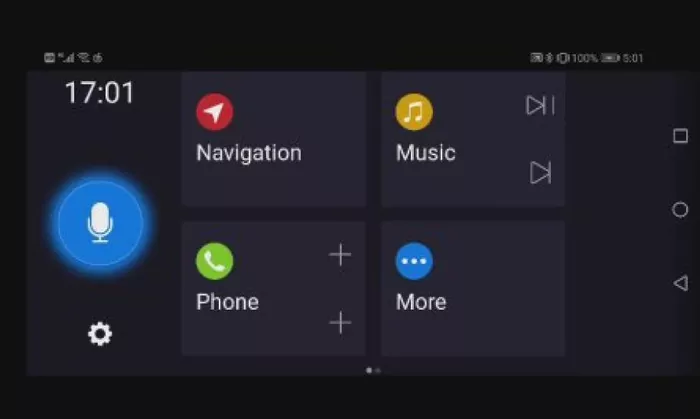
Palabras finales
Estos 6 métodos para compartir pantalla te muestran cómo duplicar la pantalla del móvil en la del coche tanto para iPhone como para Android. Encuentra el que sea compatible con tu modelo de coche y las aplicaciones que quieras seguir usando mientras conduces. Una gran opción todo en uno es AirDroid Cast, que hace que la duplicación de pantalla sea realmente fácil. Descárgate la aplicación para probarla hoy mismo.










Deja una respuesta.